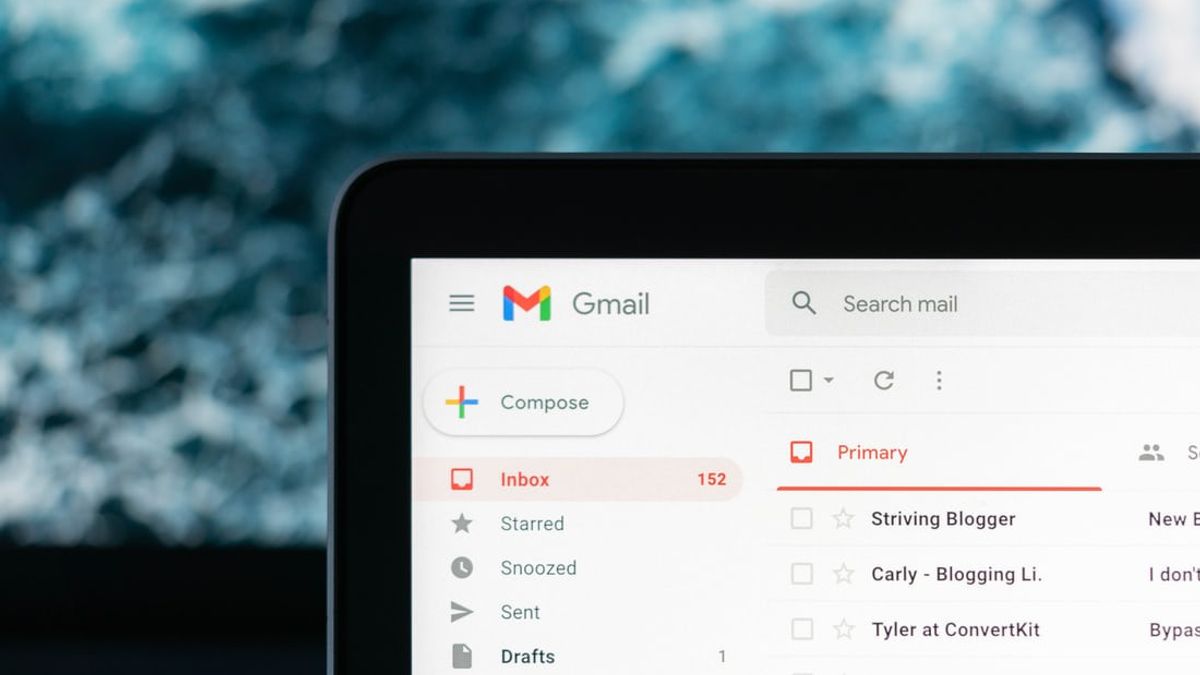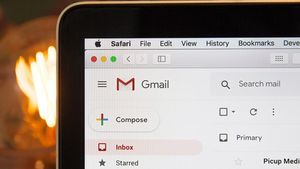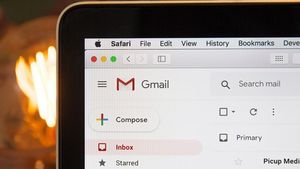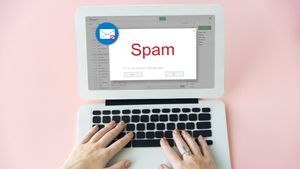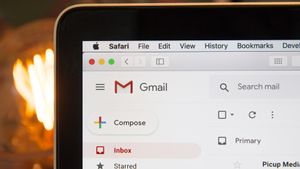JAKARTA - Email merupakan alat yang sangat membantu manusia dalam pekerjaannya sehari-hari, Anda bisa tetap dapat terhubung dengan teman kerja, rekan bisnis, teman maupun keluarga jauh melalui email.
Tak hanya sebagai media komunikasi, email biasanya juga digunakan untuk mengirim file digital secara private atau ke banyak orang sekaligus. Saat ini, email juga digunakan untuk membuat akun di e-commerce dan media sosial.
Kemudahan mengirim email, dan fakta bahwa banyak orang bisa memiliki lebih dari satu alamat email, berarti kotak masuk Anda dapat dengan cepat terisi spam.
Meskipun Anda dapat berhenti berlangganan melalui Google, Anda mungkin masih menerima email yang tidak diinginkan. Untuk mengatasi hal tersebut, pengguna Gmail bisa memblokir email yang mengganggu dengan cara mudah.
Perlu dicatat, dengan memblokir alamat email tertentu melalui Gmail berarti Anda tidak akan lagi menerima pesan dari akun tersebut di kotak masuk Anda, hingga Anda sendiri yang membuka blokir tersebut.
Biasanya saat Anda mengklik berhenti berlangganan, sistem akan kembali mengirim email setelah beberapa lama, dan memblokir email merupakan cara terbaik untuk membantu mengurangi spam email yang tidak diinginkan di kotak masuk Anda. Berikut cara untuk memblokir email di Gmail yang dikutip dari Digital Trends, Sabtu, 18 Desember.
Cara Memblokir Email di Gmail Lewat PC
- Tampilkan kotak masuk Gmail Anda dan buka email dari pengirim yang ingin Anda blokir.
- Di sudut kanan atas email, pada bidang horizontal yang sama dengan nama dan alamat pengirim, terdapat ikon yang terdiri dari tiga titik yang ditumpuk secara vertikal. Klik pada ikon Titik tersebut untuk membuka deretan menu baru.
- Dari menu ini, pilih Blokir (nama pengirim), yang akan muncul di dekat bagian tengah daftar. Sekarang setiap pesan yang Anda dapatkan dari alamat itu akan secara otomatis diarahkan ke folder spam Anda.
Cara Memblokir Email di Gmail Lewat Ponsel
- Cara ini persis dengan memblokir versi PC. Buka email dari pengirim yang ingin Anda blokir.
- Di sudut kanan atas pesan, akan ada tombol yang ditandai dengan tiga titik vertikal (titik horizontal jika Anda menggunakan iOS). Tombol ini juga terletak pada bidang horizontal yang sama dengan nama pengirim email. Pilih ikon titik untuk membuka deretan menu baru.
- Pilih Blokir (nama pengirim). Sekarang Anda tidak akan lagi menerima pesan dari alamat email tersebut.
BACA JUGA:
Cara Membuka Blokir Pengguna
- Jika Anda ingin cara cepat, pilih opsi Buka Blokir (nama pengirim) dari email yang telah Anda blokir. Kedua opsi juga memiliki spanduk abu-abu gelap di bagian atas email yang berasal dari pengirim yang diblokir. Anda dapat mengklik tombol Buka Blokir Pengirim di spanduk ini untuk membuka blokir alamat itu juga.
- Kemudian jika ingin melihat siapa saja yang Anda blokir, buka setelan Gmail, Anda dapat menemukan semua alamat yang telah Anda blokir dengan membuka Filter dan Alamat email yang Diblokir.
- Jika Anda menerima email yang berisi ancaman atau konten yang melecehkan, Anda harus mengetahui bahwa email tersebut merupakan pelanggaran terhadap Kebijakan Program Gmail dan juga dapat menjadi pelanggaran undang-undang pelecehan dunia maya.
Anda tidak hanya harus memblokir alamat email ini tetapi Anda juga harus mengajukan laporan polisi atas pelecehan dan meminta informasi lebih lanjut tentang undang-undang keamanan siber di negara Anda.